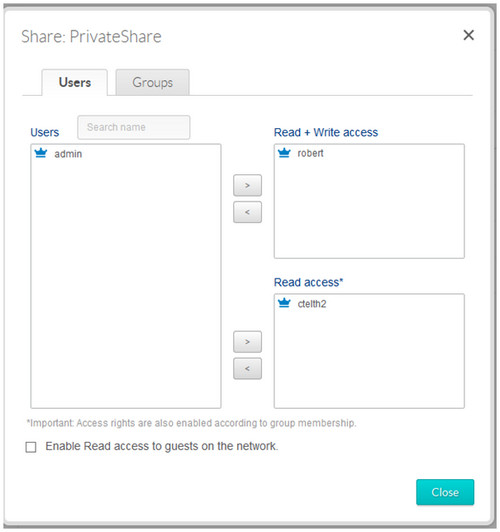請遵循此程序,以建立共用並設定其權限:
- 啟動 Seagate Network Assistant 並按 Web access to the NAS OS Dashboard (NAS OS Dashboard 的 Web 存取) 按鈕,或在 Web 瀏覽器的位址列中輸入裝置的 IP 位址,藉此存取 Rackmount NAS 的管理員頁面。
- 使用您的管理員認證進行登入。這會帶您進入首頁。
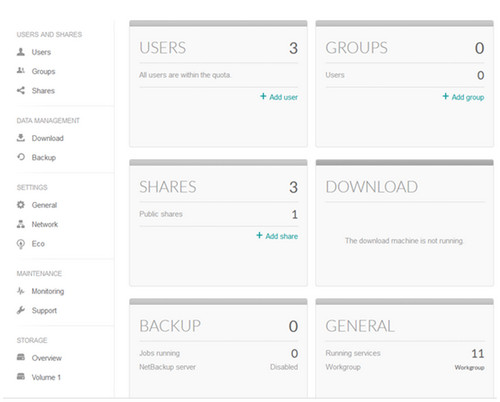
- 在左側邊列的 Users and Shares (使用者和共用) 下,選取 Shares (共用),然後選取 Add share (新增共用)。
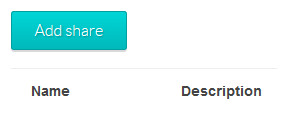
- 為您的共用選擇名稱。您還可以選擇輸入說明,以區別此共用與其他共用。
依預設,共用均為私用,只有管理員選擇的使用者可以存取。
若要將共用公開給網路上的所有人使用,請勾選 Public (公用) 方塊。

- 若要調整共用的設定以及新增使用者的存取權,請將滑鼠指標移到共用的最右邊,這樣便會看到 Edit (編輯) 下拉式功能表選項。

- 按一下 Users (使用者) 或 Groups (群組) - 如果您有建立。
從左側可用使用者或群組清單進行選擇,然後按一下箭號以將它們傳送到屬意的方塊中。
Read+write (讀寫權) 提供完整存取權給使用者/群組,允許他們在共用上檢視檔案並建立檔案。
Read access (讀取權) 提供有限存取權給使用者/群組,允許他們在共用上檢視檔案。
如果您將使用者或群組留在左側方塊中,他們將會完全無法存取共用。